投稿作成
下記の手順でくらシェアに投稿いただけます。
くらシェアは商品をつかったくらしのアイデアを投稿するサービスです。その趣旨から外れるような投稿はご遠慮ください。
詳しくはこちら
どんな投稿をすればいいか悩んだらこちらを確認してみてください。
投稿を作成する
1. 投稿作成画面を立ち上げる
マイページ > 投稿作成 から投稿作成画面を立ち上げます。
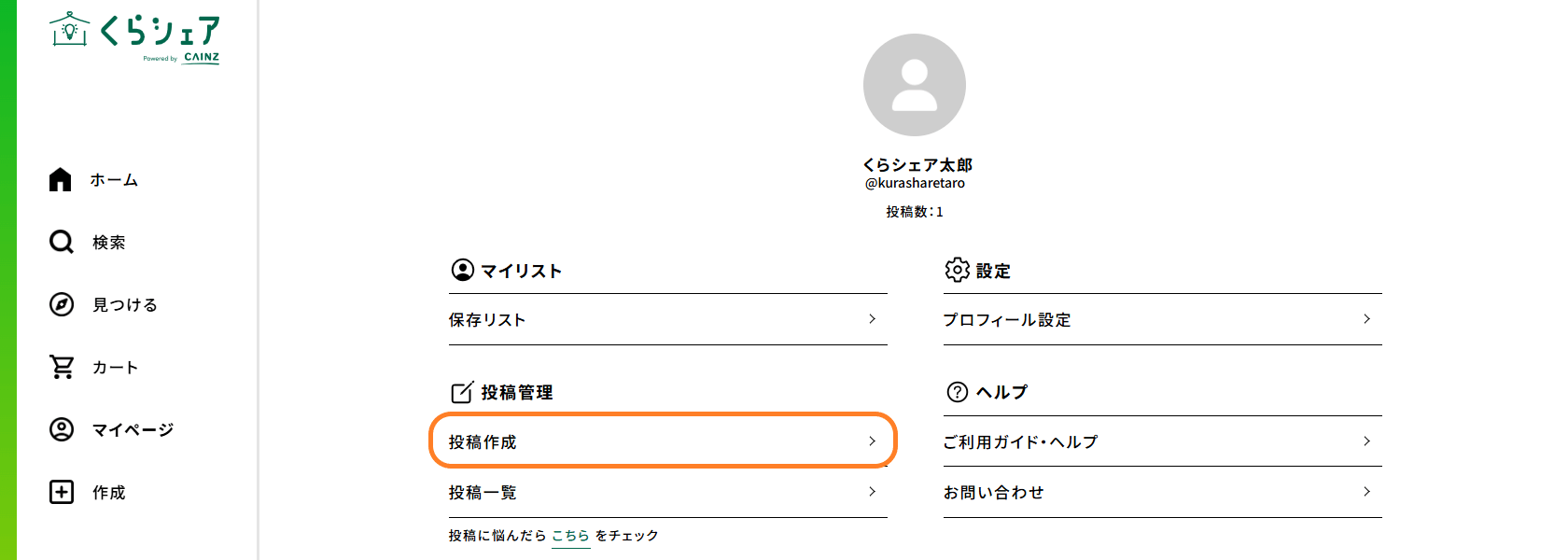
2. 写真を登録する
PCの場合:「+」マークを選択すると、フォルダが立ち上がります。PCに保存した画像を選択ください。
スマホの場合:「+」マークを選択し、あらかじめ撮影しておいた写真を選択するか、その場で写真を撮影ください。
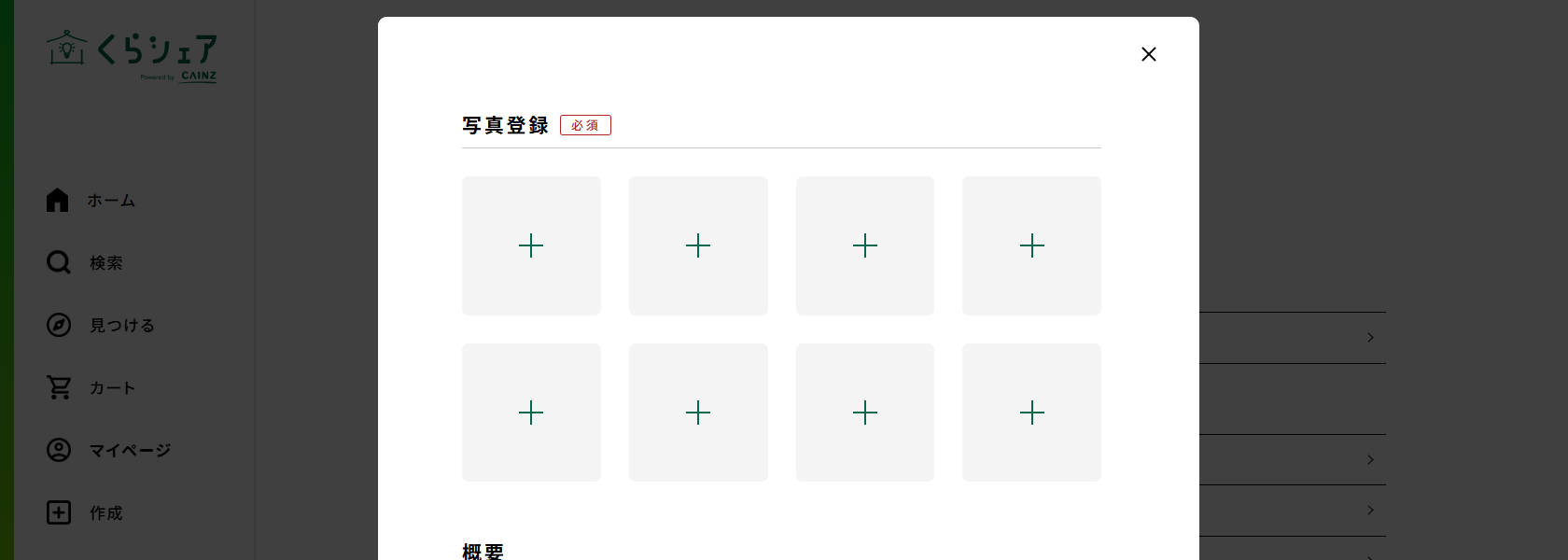
3. タイトル・概要コメントを入力する
入力フォームに「タイトル」「概要コメント」を入力ください。
タイトルは40文字まで、概要コメントは200文字まで入力いただけます。絵文字も入力可能です。
利用シーンや商品の使い方、感想、おすすめポイントなどを記載しましょう。
詳細を記載することで検索などでも表示され、色々なユーザーに見てもらえるようになります。
4. カテゴリを選択する
投稿内容に最も当てはまるカテゴリを選択してください。(3個まで)
5. 商品を追加する
使用した商品を登録ください。
「商品を登録する」から商品検索画面を立ち上げ、検索窓に商品名や商品コードを入力ください。
商品が見つかったら商品画像をクリックすることで選択いただけます。
他の商品もある場合は再度検索窓から検索し、全て商品を選択したら最後に「選択完了」から商品を登録いただけます。
商品は1点以上8点まで登録可能です。
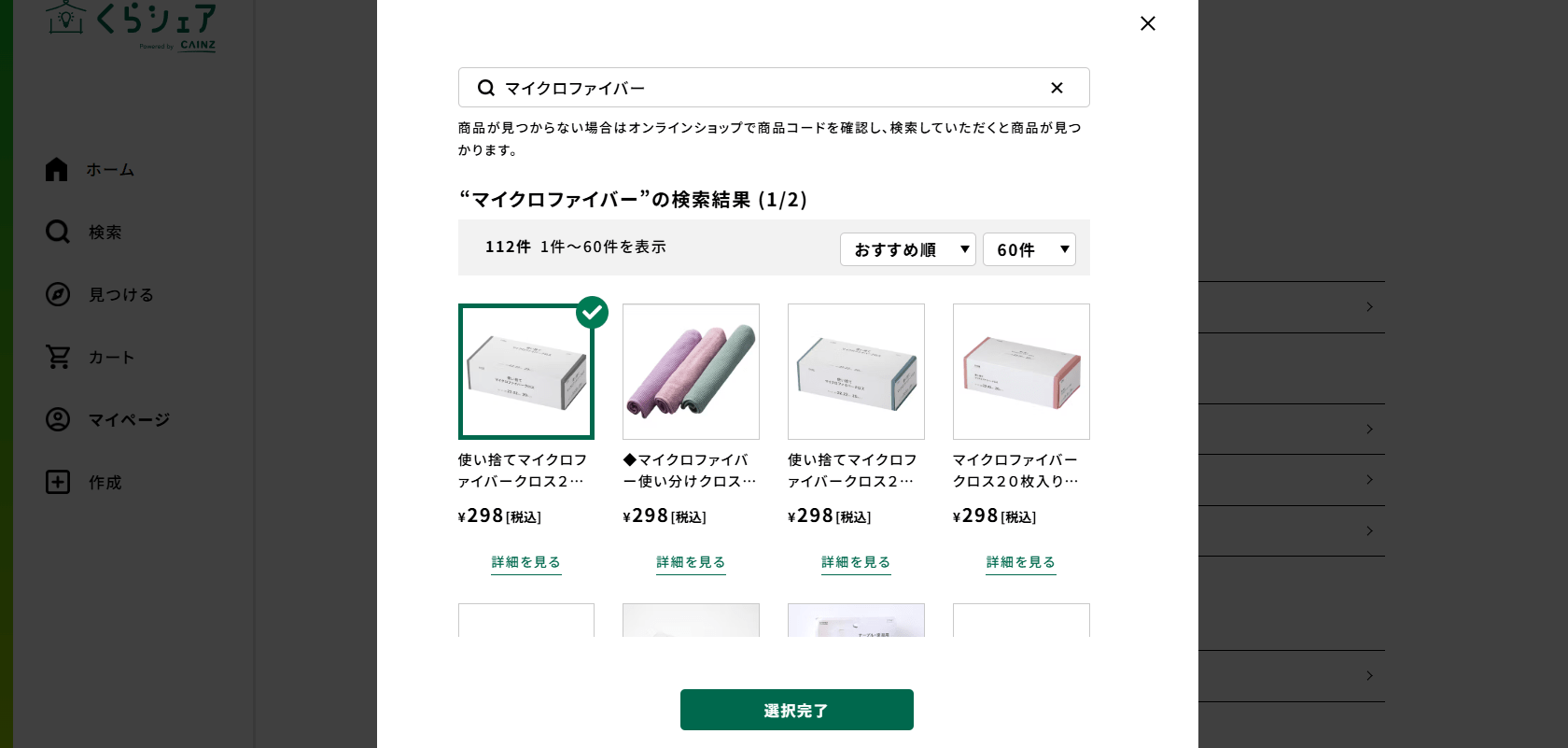
商品がうまく見つからない場合は、商品のバーコード下の番号を検索窓に入力いただくか、
オンラインショップのマイページ > 購入履歴等から商品詳細ページをご確認いただくと商品コードの記載がありますので、その番号を検索窓に入力しお探しください。
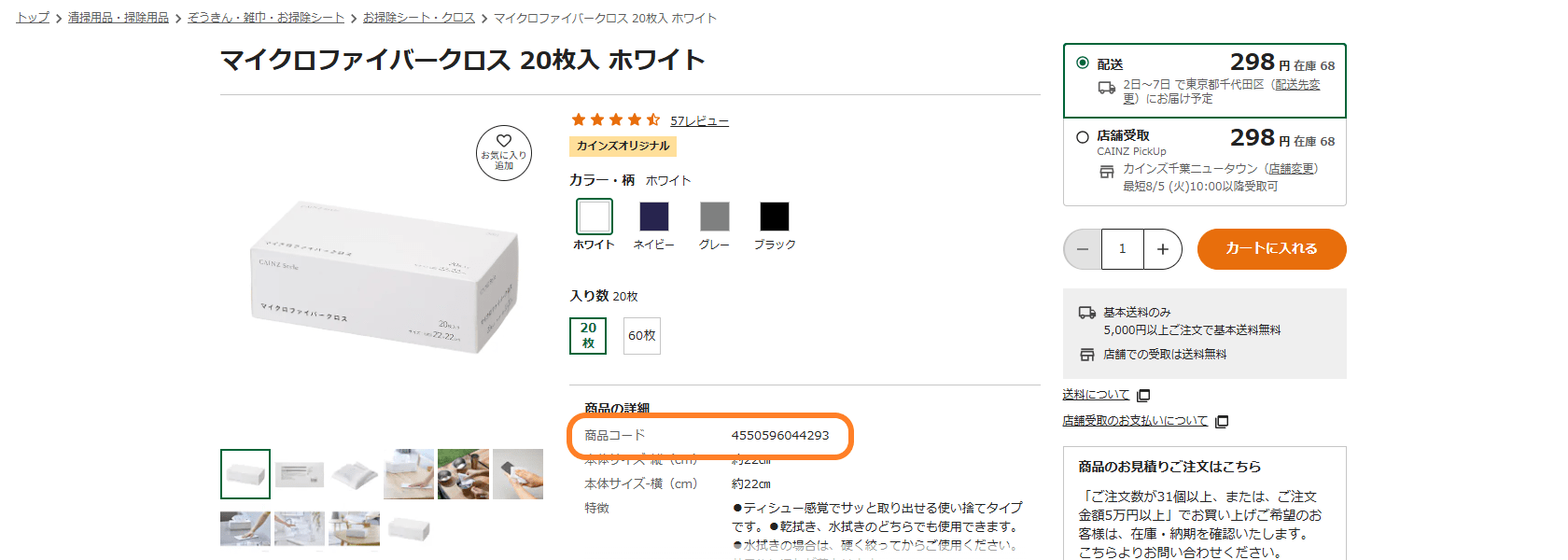
6. 任意)詳細情報を入力する
概要コメントの200文字では足りなかった場合や、アイデアや商品の詳細な情報を伝えたい場合はこちらをご利用ください。
「サブタイトル」と「詳細コメント」のセットを8個まで設定いただけます。
7. 任意)詳細情報を入力する
タグとは、投稿する写真につける文字情報です。
アイデアを投稿する際、投稿内容に関連するワードをタグとして付けることで、タグを通してさまざまな投稿が探しやすく、また閲覧してもらいやすくなります。
タグは8個まで設定いただけます。また人気のタグから選択いただくことも可能です。
8. 有料プロモーション設定
他社などのカインズ以外の第三者より対価を受けて投稿を作成している場合は、「PR投稿ラベルを追加するにチェック」を入れてください。
チェックを入れることで投稿にPR投稿ラベルが表示されます。(PR投稿ラベルについて詳しくはこちら)
9. 投稿内容を申請する
投稿内容の入力が完了したら「投稿内容を申請する」から申請ください。
運営メンバーが数日内に内容を確認のうえ、問題がなければ他のユーザーに公開されます。
途中で投稿作成を中断したい場合は「下書きに保存する」から保存することで、投稿作成を途中から再開いただけます。
自分の投稿の状況を確認する方法については下記ページをご確認ください。
ご利用ガイド「投稿の確認」